Como experto en TI, a menudo me piden que explique mensajes de error como 'Código 29: este dispositivo está deshabilitado porque el firmware del dispositivo no le proporcionó los recursos necesarios'. En términos sencillos, este mensaje significa que un dispositivo ha sido deshabilitado porque no tiene los controladores correctos.
Si ve este error, significa que el firmware de su computadora (el software que controla cómo funciona su hardware) no le está dando al dispositivo los recursos que necesita para funcionar. Esto puede suceder por varias razones, pero la más común es que el dispositivo es antiguo y ya no es compatible con el firmware.
Si ves este error, no hay mucho que puedas hacer para solucionarlo. Deberá encontrar un nuevo dispositivo que sea compatible con el firmware de su computadora. Mientras tanto, puede intentar usar un dispositivo diferente o una computadora diferente.
Si es una persona técnica, es posible que pueda encontrar una manera de corregir este error actualizando el firmware del dispositivo. Sin embargo, esto no se recomienda a menos que tenga confianza en su capacidad para hacerlo. Actualizar el firmware puede ser riesgoso y, si no sabe lo que está haciendo, podría empeorar el problema.
Si tú ves Código de error 29, este dispositivo está deshabilitado porque el firmware del dispositivo no le proporcionó los recursos necesarios en su PC con Windows 11/10, esta publicación lo ayudará a solucionar el problema. 
Puede encontrar este código de error con tarjetas de video, tarjetas de sonido, tarjetas de expansión y otros dispositivos integrados. El dispositivo se está apagando con el código de error 29 del Administrador de dispositivos porque el firmware del dispositivo no le proporcionaba los recursos necesarios. Este es un problema de hardware de bajo nivel que requerirá acceso al BIOS para habilitar el dispositivo. Este código de error puede ocurrir si el controlador de su dispositivo está desactualizado o dañado.
Código 29, este dispositivo está deshabilitado porque el firmware del dispositivo no le proporcionó los recursos necesarios
Si recibe un error de Código 29 mientras usa un dispositivo de hardware, le recomendamos que reinicie su computadora. Este error puede deberse a un problema temporal con su hardware, por lo que un reinicio lo ayudará a solucionarlo. Si el error persiste, puede corregirlo con las soluciones a continuación:
- Actualice o reinstale los controladores de su dispositivo.
- Reversión de actualizaciones de controladores.
- Active el dispositivo problemático en el BIOS.
- Borre CMOS para restablecer la configuración del BIOS.
- Vuelva a instalar la placa de expansión.
- Reemplace su hardware.
1] Actualice o reinstale los controladores de su dispositivo.
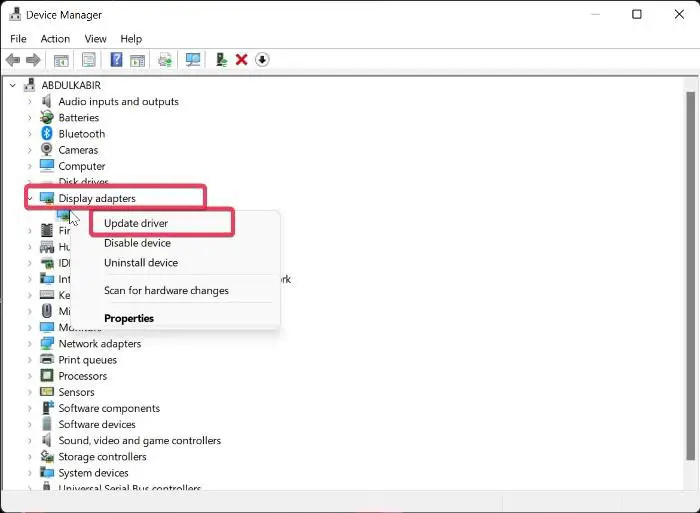
err_connection_closed
Una vez que haya identificado el dispositivo que está dando este error, debe actualizar su controlador o reinstalarlo.
Puede seguir los pasos a continuación para actualizar su controlador:
- Presione Win + X y seleccione Administrador de dispositivos.
- ahora expandir Entradas y salidas de audio categoría y haga clic derecho en su dispositivo.
- Después de eso seleccione Actualizar controlador del menú contextual y siga las instrucciones para completar el proceso.
También puede usar la aplicación Configuración. Abra la aplicación Configuración presionando Win + I y haga clic en Windows Update> Opciones avanzadas. Ahora seleccione la opción Actualizaciones opcionales para descargar e instalar actualizaciones de controladores de dispositivos. O puede descargar los controladores más recientes desde el sitio web oficial del fabricante de su dispositivo.
juegos multijugador de la tienda de windows
Si el error continúa apareciendo, le recomendamos que desinstale y vuelva a instalar el controlador. Es posible que el controlador de su dispositivo esté dañado o defectuoso. Así que la reinstalación ayudará en este caso. Para reinstalar el controlador del dispositivo, siga estos pasos:
- Inicie el Administrador de dispositivos, expanda la categoría del dispositivo y haga clic con el botón derecho en el dispositivo con el error.
- Ahora en el menú contextual, haga clic en el botón Borrar dispositivos variantes.
- Cuando haya terminado, reinicie su computadora y deje que Windows reinstale el controlador faltante.
- O puede abrir el Administrador de dispositivos y hacer clic en Acción > Buscar cambios de hardware para reinstalar el controlador.
Si sigue recibiendo el mismo error, siga el siguiente método de solución de problemas.
Ver: Windows no puede determinar la configuración de este dispositivo, error 34 .
2] Actualizaciones de controladores revertidas
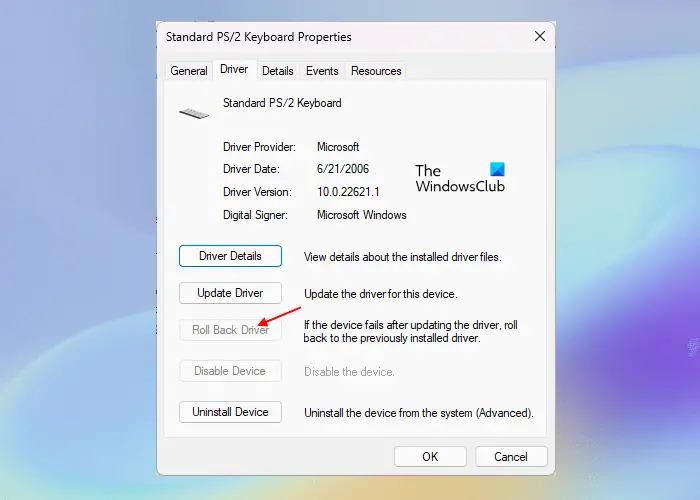
Si comenzó a recibir un error del Código 29 después de actualizar un controlador de dispositivo en particular, el error puede deberse a una actualización del controlador. Entonces, si el escenario es aplicable, puede revertir la actualización del controlador a la versión anterior para corregir el error. Así es cómo:
- Primero, abra el Administrador de dispositivos, busque y expanda la categoría del dispositivo de destino.
- Ahora haga clic derecho en su dispositivo y seleccione Características elemento del menú contextual que aparece.
- Luego vaya a la pestaña 'Controlador' y haga clic en el botón Reversión del controlador botón.
Espero que no obtengas el mismo código de error ahora.
Leer: Error 38, Windows no puede cargar el controlador de dispositivo para este hardware. .
3] Active el dispositivo problemático en el BIOS.
Lo siguiente que puede hacer es habilitar el dispositivo de hardware problemático en la configuración de su BIOS. El error puede deberse a que su firmware no proporciona los recursos necesarios para el dispositivo. Entonces, ingrese la configuración del BIOS y encienda el dispositivo para ver si se solucionó el error.
Primero, ingrese la configuración de su BIOS presionando la tecla DEL o F12 (según la especificación de su placa base) durante el proceso de arranque. Después de ingresar al BIOS, busque el dispositivo con el que está experimentando este error y establezca su estado en 'Habilitado'. Luego puede reiniciar su computadora y el error debería corregirse.
4] Borrar CMOS para restablecer la configuración del BIOS.
Este error puede ser el resultado de una configuración incorrecta del BIOS. Por lo tanto, si el escenario es aplicable, puede corregir el error borrando o reiniciando el CMOS de su PC con Windows. Esto restablecerá la configuración del BIOS a sus valores predeterminados. Luego puede iniciar su computadora y ver si se resuelve el error del Código 29.
5] Vuelva a instalar la tarjeta de expansión
El error podría deberse a que su hardware no está instalado correctamente en la placa base. Por lo tanto, si corresponde, reinstale la tarjeta de expansión para corregir el error del Código 29.
Para hacer esto, deberá abrir la carcasa de la computadora y luego desconectar los cables o soportes externos. Si reinstala su tarjeta de sonido, tendrá que deshabilitar la conexión de los altavoces. Etcétera. Después de eso, desenrosque el tornillo de fijación y retire la placa de expansión. Ahora puede verificar si hay suciedad o algún daño en la placa de expansión. Realice el siguiente paso en consecuencia y luego vuelva a insertar la tarjeta de expansión, asegure la tarjeta en la carcasa correctamente y cierre la carcasa. Esto debería corregir el error por ti.
Este método requiere experiencia. Entonces, si no está acostumbrado a esto o no sabe cómo abrir la caja de la computadora y trabajar con la placa base, le recomendamos que se comunique con un especialista en hardware.
Ver: Solucione el error del panel táctil Este dispositivo no se iniciará (Código 10)
6] Reemplace su hardware
Es posible que deba considerar reemplazar el dispositivo de hardware si el error persiste. El problema podría estar en su hardware. Es posible que su equipo no esté en condiciones adecuadas o que esté dañado. Por lo tanto, reemplácelo o haga que un taller profesional lo repare y luego vea si se solucionó el error.
¿Cómo arreglar este dispositivo no funciona correctamente porque Windows no puede cargar los controladores necesarios para este dispositivo Código 31?
Para arreglar Código 31 error en Windows 11/10, puede actualizar o reinstalar los controladores para el dispositivo en el que está experimentando el error. Puede hacerlo con la aplicación Administrador de dispositivos. Ábralo, busque el controlador de su dispositivo, haga clic con el botón derecho y seleccione 'Actualizar controlador' para comenzar a actualizar el controlador de su dispositivo. Si eso no ayuda, elija la opción 'Eliminar dispositivo' en lugar de 'Actualizar controlador' y luego reinicie su computadora para reinstalar el controlador.
¿Cómo reparar un controlador USB roto?
Si su controlador USB no funciona, actualice su controlador USB inmediatamente. Si el problema persiste, cambie la configuración de administración de energía y deshabilite Permita que la computadora apague este dispositivo para ahorrar energía Opción de controlador USB. O también puede cambiar los valores de UsbStor en el Editor del Registro (haga una copia de seguridad de su registro antes de hacer esto) para solucionar este problema.
unidades de red no mapeadas
Ahora lee: Falta este dispositivo, no funciona correctamente, código 24.


![Windows no puede encontrar MicrosoftSecurityApp.exe [Solucionar]](https://prankmike.com/img/defender/6F/windows-cannot-find-microsoftsecurityapp-exe-fix-1.webp)












